WordPress プラグイン『Speech Bubble』が公開停止になっていた!
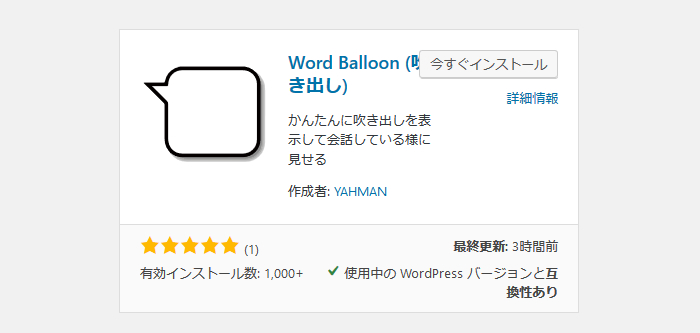
記事の中で吹き出しを使用したいと思い、吹き出しプラグイン「Speech Bubble」をいつものように新規追加より追加しようとしましたが表示されません。
作者で検索しましたが表示されません。
昨年末に納品したホームページでは使用できて今でも表示されているのでどうしてなのか色々調べてみました。
「2018年12月28日に公開が停止になっていました」と書かれてあります。
「Word Balloon」がおすすめと書かれていたのでさっそく私もこちらを使用することにしました。
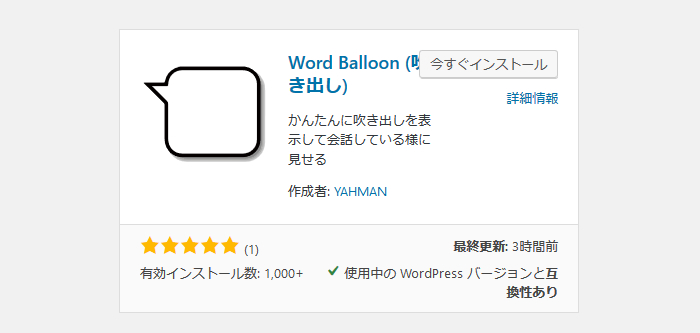
「Word Balloon PRO」(有料)がリリースされていた
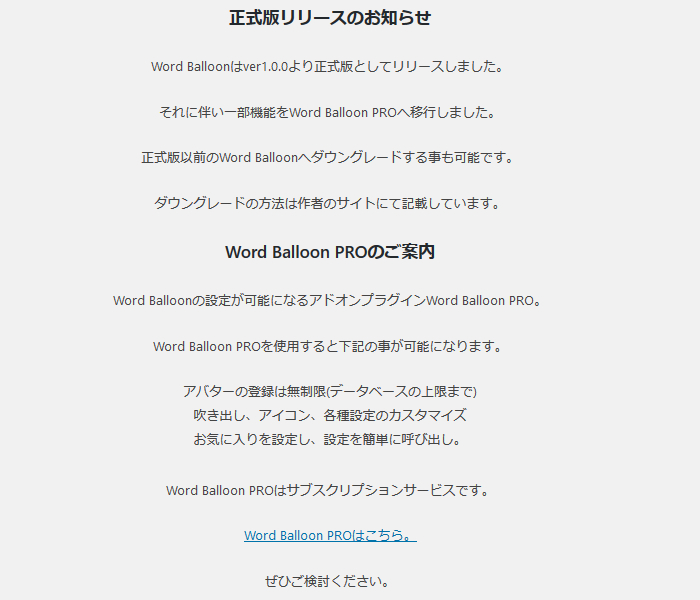
「Word Balloon PRO」は、1年間で1,280円とあります。
「Word Balloon」のダウンロードと設定について
ダウンロードの方法についてはこちらのページを参考にしてください。
①設定は下記のように 管理画面 ⇒ 設定 ⇒ Word Balloonをクリックします。
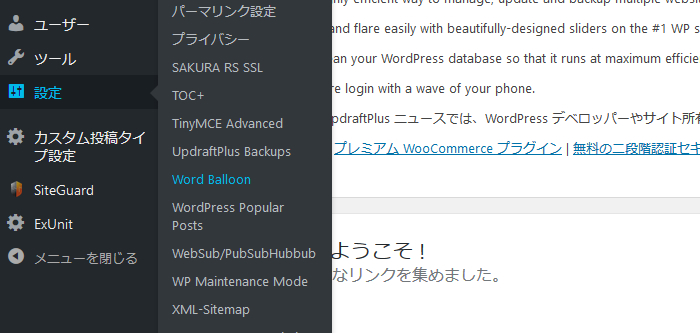
②アバター(登場人物)の登録画面になります。
注)「Word Balloon PRO」へ移行するか「Word Balloon」へダウングレードしないとアバター(登場人物)の登録ができません。
「Word Balloon PRO」へ移行するとアバターの登録も無数にできて色々カスタマイズもできるようですが。
私はアバターも無数に使用する必要性もないので「Word Balloon PRO」(有料)リリース前のバージョン、0.66を作者サイトよりダウンロードしてプラグインにアップロードしました。
バージョン、0.66でもアバダーのリスト6まで今登録できました。
③写真の選択をクリックして写真をアップロード、名前を付けてアバターの登録をクリックして登録する。
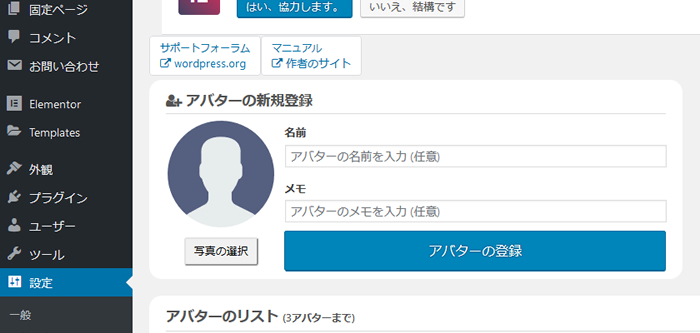
「Word Balloon」吹き出しの使用方法
アバターの登録が終わったらさっそく投稿ページで使用してみます。
新規投稿ページを開きます。
①吹き出しアイコンをクリックします
②吹き出しの挿入が表示されますのでかんたんモードを使用します。アバターを選びます、私はミルクを選びました。
③セリフの所のνをクリックすると、使える吹き出し17種類が表示されます
④セリフの記入をします
⑤アバターの画像表示位置を変えられます
⑥記入が終わったら挿入します
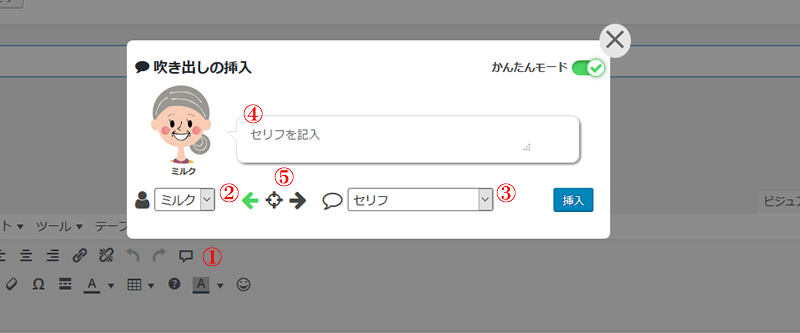
このように表示されます
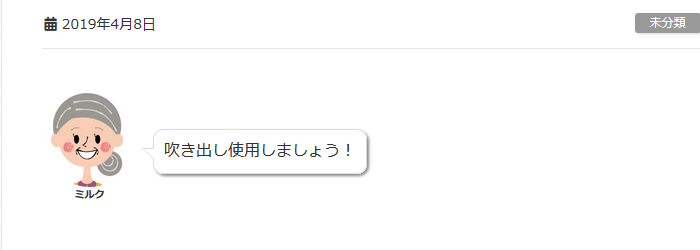
※かんたんモードをオフにすると、いろいろカスタマイズできるようです。
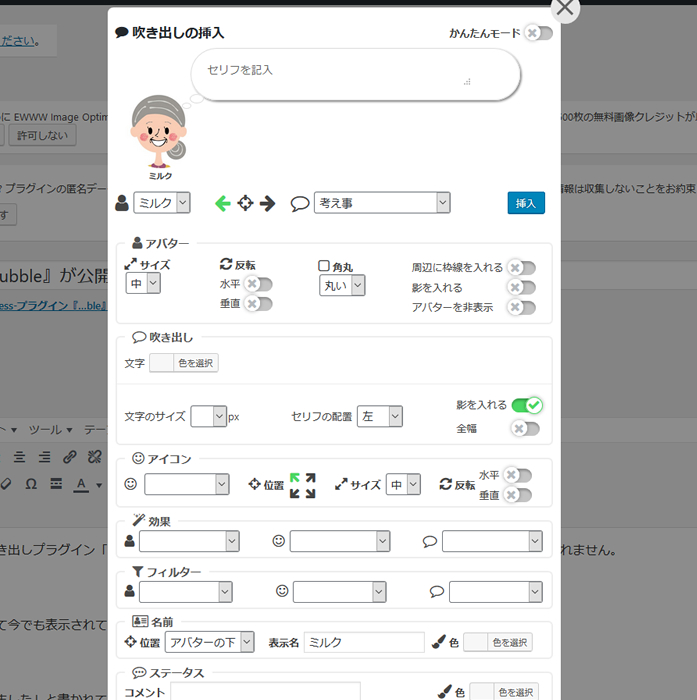
「Word Balloon 」バージョン、0.66でもこのように使い勝手がいいです。
「Word Balloon PRO」(有料)リリースはもっといろいろできるのではと思いました。
次の記事からは吹き出しを使って書いていきます。プラグインのダウンロードに手間取ったので使うのが楽しみです。


